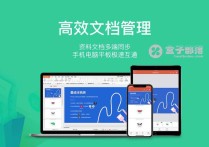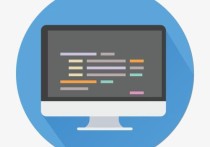Excel表格操作秘籍:固定表头轻松滚动,数据管理不再繁琐
在Excel中,如果想要在滚动表格内容时保持表头(即第一行)不动,可以使用“冻结窗格”的功能。这个功能可以让表头始终可见,而表格的内容可以自由滚动。以下是一个详细的步骤说明,以及一个具体的案例。
步骤说明:
-
打开Excel文件: 打开你想要操作的Excel工作簿。
-
选择要冻结的行: 在Excel中,选择你想要冻结的行下面的任意单元格。例如,如果你想要冻结第1行作为表头,你可以选择第2行的任意单元格。
-
进入“视图”选项卡: 在Excel的顶部菜单中,点击“视图”选项卡。
-
点击“冻结窗格”按钮: 在“视图”选项卡中,找到“窗口”组,然后点击“冻结窗格”按钮。这时会弹出一个下拉菜单。
-
选择“冻结首行”: 在下拉菜单中,选择“冻结首行”。这样,第1行就会始终固定在顶部,而不会随着滚动条滚动。
-
验证冻结效果: 使用滚动条滚动工作表,看看第1行是否保持不动。
案例说明:
假设你有一个Excel表格,包含了员工的信息,如下所示:
| 员工编号 | 姓名 | 部门 | 职位 | 工资 |
|---------|-------|--------|--------|-------|
| 1001 | 张三 | 销售部 | 销售员 | 5000 |
| 1002 | 李四 | 财务部 | 会计 | 6000 |
| 1003 | 王五 | 技术部 | 工程师 | 8000 |
| ... | ... | ... | ... | ... |
在这个例子中,第1行是表头,包含了列标题。为了在滚动数据时始终看到这些标题,你可以按照以下步骤操作:
- 选择第2行的任意单元格(例如,选择B2单元格)。
- 点击“视图”选项卡。
- 点击“冻结窗格”,然后选择“冻结首行”。
- 现在当你使用滚动条上下滚动时,第1行的表头会保持在顶部,而数据行会正常滚动。
这样,无论你滚动到哪里,你都可以清晰地看到每列数据的标题,从而更方便地进行数据分析和操作。
注意事项:
- 如果你想冻结多行或多列,可以选择相应的行或列,然后使用“冻结窗格”功能中的“冻结拆分窗格”选项。
- 如果你的表格有多列标题,也可以选择冻结前几列,确保这些列标题始终可见。
- 冻结窗格后,如果你想要取消冻结,可以再次点击“冻结窗格”,然后选择“取消冻结窗格”。